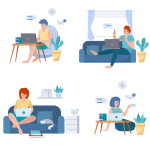Vous venez de déballer votre tout nouvel iPhone 14 Pro et vous vous demandez comment exploiter au maximum ses fonctionnalités de sécurité pour rester informé et protégé ? Vous êtes au bon endroit. Dans cet article, nous allons explorer comment configurer et utiliser les alertes de sécurité sur votre iPhone. Nous aborderons des aspects tels que les notifications, les paramètres de sécurité, la gestion des applications et la protection contre les virus. Prêts à sécuriser votre téléphone ? Allons-y !
Comprendre les alertes de sécurité sur iPhone
L’iPhone 14 Pro, comme ses prédécesseurs, est équipé de fonctionnalités avancées pour vous aider à rester en sécurité. Entre les notifications d’urgence, les alertes calendaires, et les paramètres de sécurité, comprendre le fonctionnement de ces systèmes est essentiel pour protéger vos informations personnelles.
Sujet a lire : Quels sont les meilleurs réglages pour optimiser les vidéos de streaming sur un Samsung Galaxy S20?
Les alertes de sécurité sont des notifications qui vous informent des menaces potentielles ou des situations d’urgence. Elles incluent les alertes AMBER, les notifications d’alerte publique, et les alertes de sécurité locales. Ces notifications peuvent apparaître sur votre écran verrouillé et vous avertir instantanément.
Activer les alertes d’urgence
Pour être informé des situations critiques, il est crucial d’activer les alertes d’urgence sur votre iPhone. Naviguez vers Réglages puis Notifications. Faites défiler jusqu’en bas et assurez-vous que les alertes AMBER et les alertes d’urgences sont activées. En cas de situation d’urgence, vous serez immédiatement informé.
A lire en complément : Comparatif smartphones : Les choix les plus écologiques
Configurer les paramètres de sécurité
Les paramètres de sécurité sur un iPhone sont nombreux et variés. De la gestion des applications à la protection de vos données, une configuration correcte est indispensable.
Gestion des notifications des applications
Les applications installées sur votre téléphone peuvent envoyer différentes notifications. Il est donc essentiel de contrôler lesquelles sont autorisées à le faire. Allez dans Réglages > Notifications, puis sélectionnez les applications pour lesquelles vous souhaitez recevoir des notifications. Désactivez celles qui sont moins importantes pour éviter d’être submergé.
Sécuriser vos données avec Face ID et Touch ID
L’iPhone 14 Pro propose des options de sécurité biométriques comme Face ID et Touch ID. Pour les configurer, allez dans Réglages > Face ID & Code ou Touch ID & Code. Suivez les instructions pour enregistrer votre visage ou empreinte digitale. Ces outils vous permettent de déverrouiller votre téléphone et d’autoriser les paiements de manière sécurisée.
Utiliser les applications de sécurité
Les applications de sécurité disponibles sur l’App Store peuvent grandement renforcer la sécurité de votre appareil.
Applications antivirus
Bien que les iPhones soient moins susceptibles d’être infectés par des virus que les appareils Android, l’installation d’une application antivirus peut ajouter une couche de protection supplémentaire. Des applications comme Avast Security et McAfee Mobile Security vérifient régulièrement votre téléphone pour détecter des menaces potentielles.
Paramètres de confidentialité
De nombreuses applications demandent l’accès à vos données personnelles. Pour vérifier et ajuster ces autorisations, allez dans Réglages > Confidentialité. Ici, vous pouvez voir quelles applications ont accès à votre localisation, contacts, photos, et plus encore. Désactivez les autorisations pour les applications qui n’en ont pas besoin.
Gérer les alertes du calendrier et autres notifications
Les alertes du calendrier et autres notifications peuvent également faire partie intégrante de votre stratégie de sécurité. Elles vous aident à ne pas oublier des rendez-vous importants ou des tâches essentielles.
Configurer les alertes du calendrier
Pour configurer les alertes du calendrier, ouvrez l’application Calendrier et créez un événement. Appuyez sur Ajouter une alerte pour définir un rappel à l’avance. Vous pouvez choisir d’être averti à des moments spécifiques, comme une heure avant ou le jour même. Ces alertes garantiront que vous êtes toujours informé de vos engagements importants.
Notifications d’applications tierces
Certaines applications tierces proposent également des options de notifications avancées. Par exemple, les applications bancaires peuvent vous avertir de transactions inhabituelles. Vérifiez les paramètres de notification dans chaque application pour maximiser leur efficacité.
Prévenir les menaces et agir en cas de problème
Enfin, la prévention des menaces est une part cruciale de la gestion des alertes de sécurité. Il est essentiel de savoir comment réagir en cas de menace.
Mise à jour régulière de l’iOS
Les mises à jour de l’iOS sont fréquentes et contiennent souvent des correctifs de sécurité. Pour vous assurer que votre iPhone est toujours protégé, allez dans Réglages > Général > Mise à jour logicielle et vérifiez que vous utilisez la dernière version d’iOS.
Que faire en cas de menace
Si vous recevez une alerte de sécurité ou si vous pensez que votre téléphone est compromis, commencez par faire une sauvegarde de vos données via iCloud ou iTunes. Ensuite, exécutez une analyse avec votre application antivirus si vous en avez une. Si le problème persiste, contactez le support Apple ou rendez-vous dans un Apple Store pour obtenir de l’aide.
En maîtrisant les alertes de sécurité sur votre iPhone 14 Pro, vous faites un grand pas vers une utilisation plus sereine et sécurisée de votre appareil. Des notifications d’urgence aux applications antivirus, chaque aspect joue un rôle crucial dans votre protection. Prenez le temps de configurer correctement chaque paramètre et restez vigilant face aux menaces potentielles. Votre sécurité et celle de vos données en valent la peine.